Forguncy(フォーガンシー)で各支店から上がってくる営業報告を集計してメール送信!
Excel関数もグラフも使えて画面も変更できる、ノンプログラミングWebシステム開発ツール「Forguncy(フォーガンシー)」。
各支店から上がってくる営業報告を、Excelで集計してメールで送信!
そんな作業をForguncyを使って簡単にできるWebシステムを作ってみました。
まずは、必要データをテーブル化。不動産業務を想定してみました。
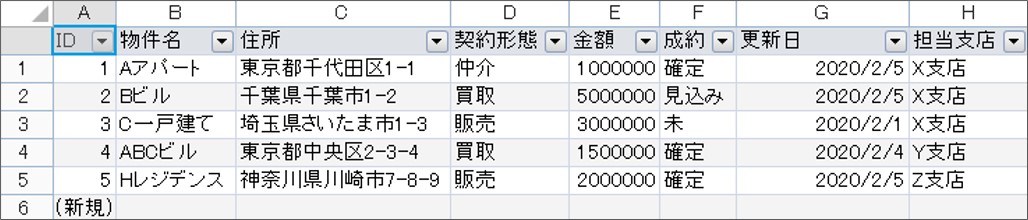
支店からは、報告すべき内容をテーブルに追加、編集できるような画面があればいいですよね。
本部からは、追加、編集されたテーブルを確認できれば、集計も自在。
支店と本部は、作業内容が違うので、開く画面を別にしたい。
そこで、ログイン機能を持たせました!
共通のトップページを作り、その中に「ログインユーザー」型のセルを設置。
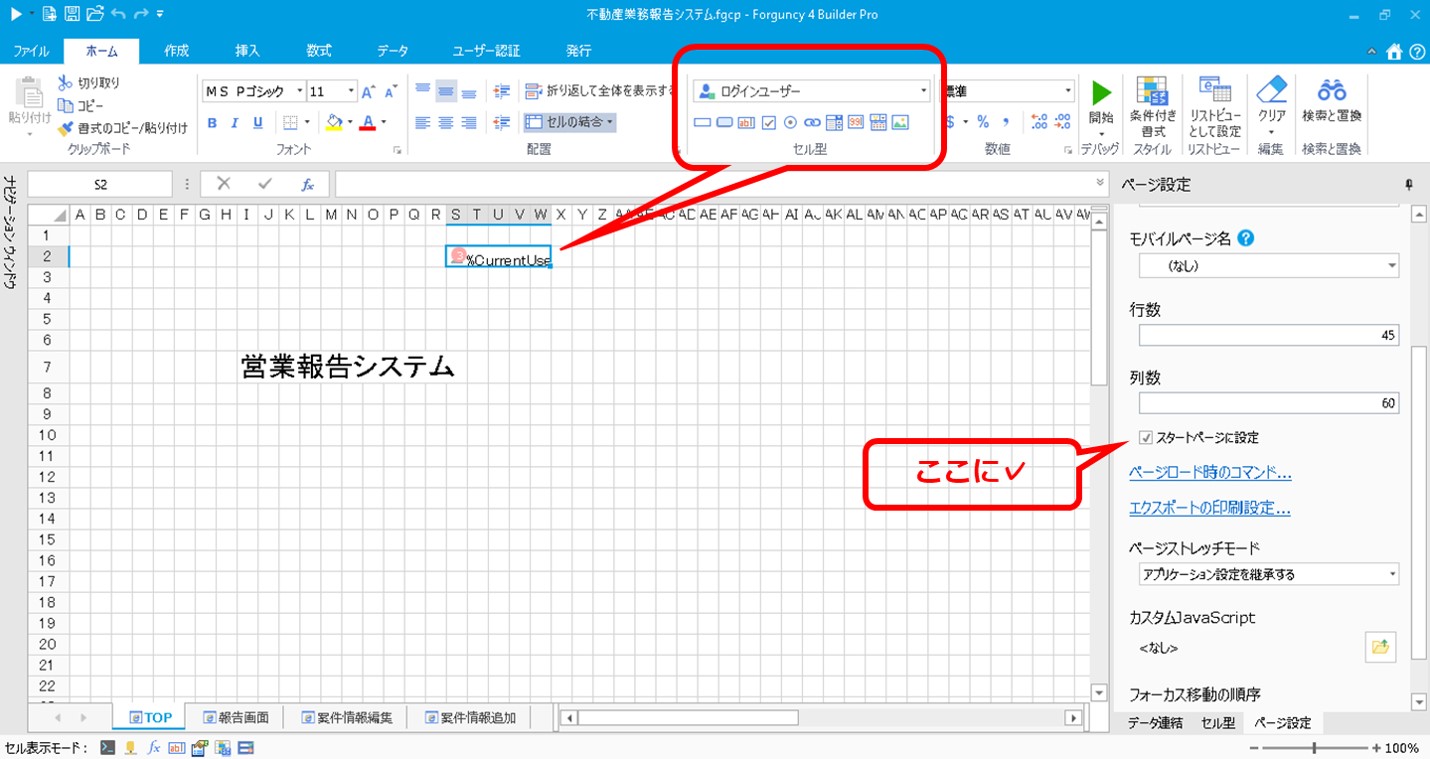
あとはユーザー登録をすれば、ログイン機能実装完了です。
ユーザー登録の方法は、リボンの[ユーザー認証]の中の[認証モード]は[フォーム認証]にしておいて、[開発時ユーザー管理サービス]をクリック。すると、Webブラウザーが起動するので、管理者アカウントでログインし、ユーザー情報を登録しました。今回は、ロールに「本部」と「支店」を追加し、ユーザーに複数追加してみました。
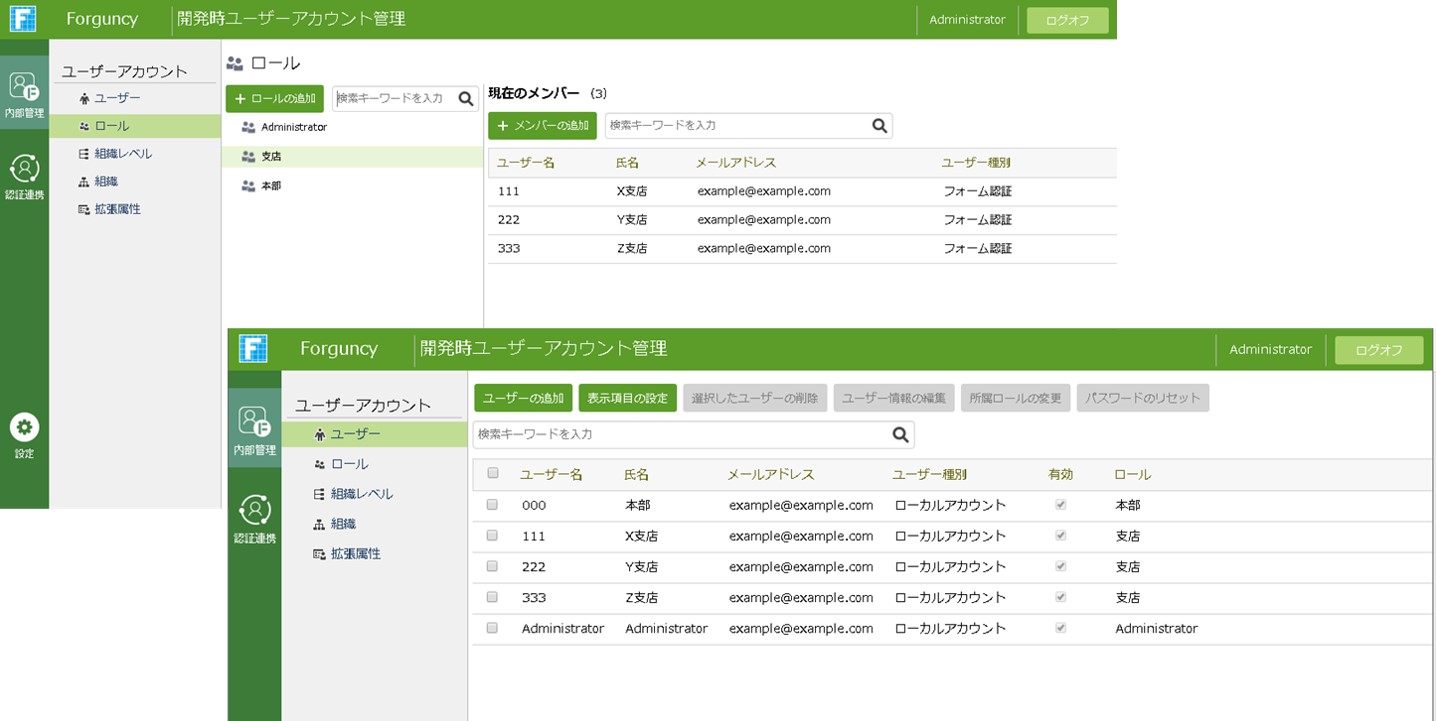
ここで、Forguncyに戻って、[デバッグ]の[開始]をクリックしてみると、登録したユーザーのみログインできることが確認できました!
さて次は、ログイン後に閲覧できる画面を本部と支店で分けたい。本部用と支店用の画面をそれぞれ作ります。
支店用

本社用
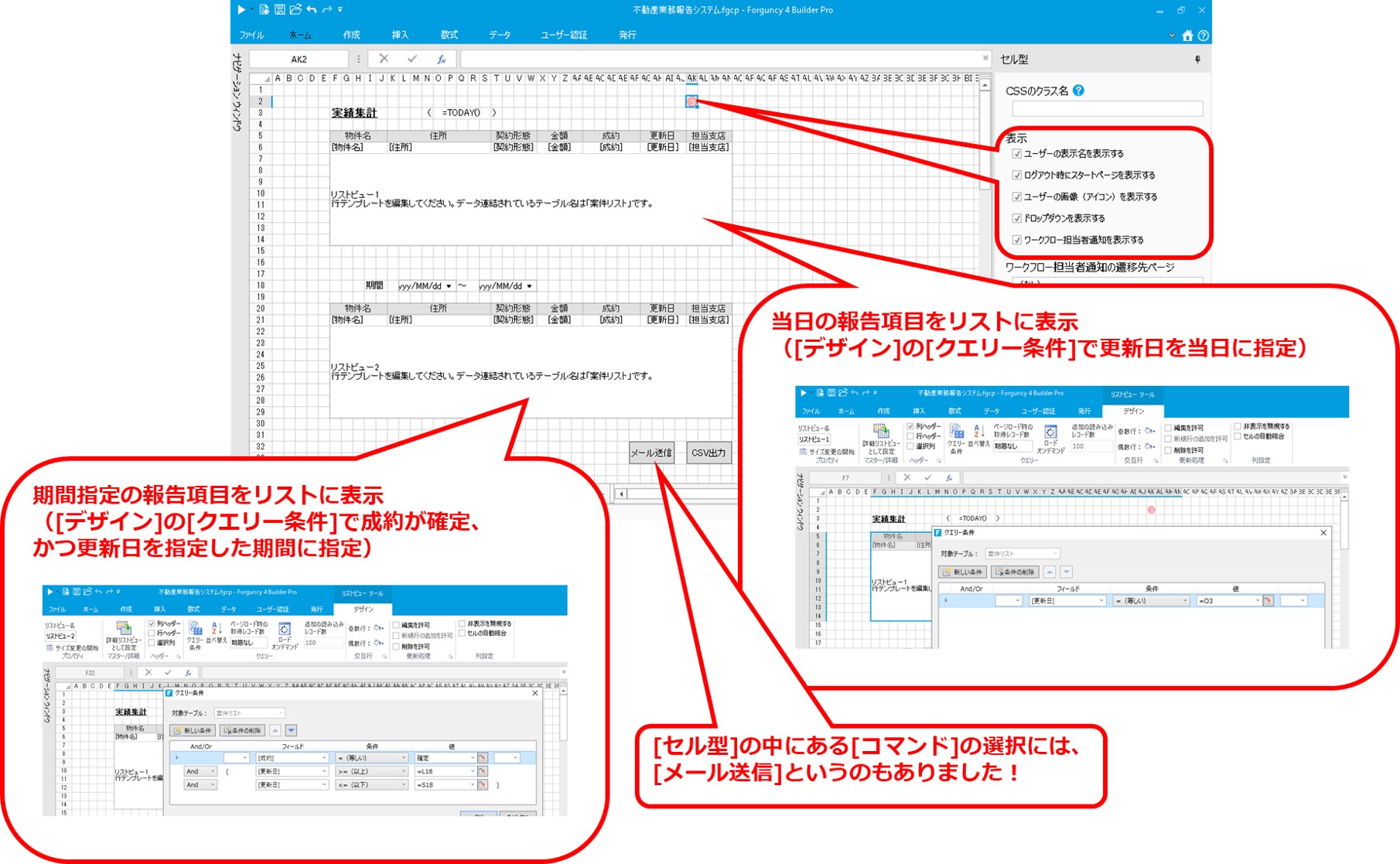
リストにそれぞれクエリーを指定することで、必要なものだけ、欲しいものだけを選択することができました。
あとは、ログイン情報によって表示画面を指定するだけ。これは、トップ画面の[ページ設定]の中にある[ページロード時のコマンド]から条件分岐コマンドを使って、簡単にできました。
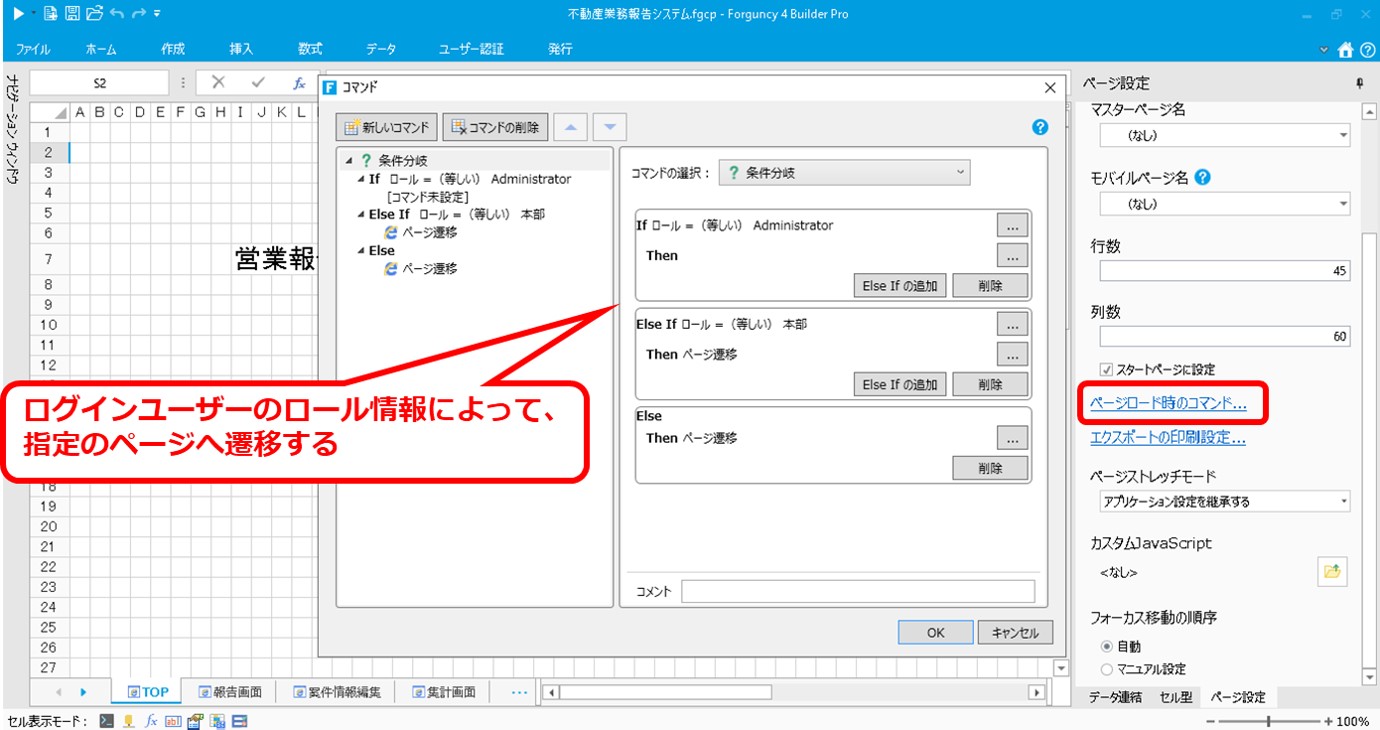
今回、ページロード時に画面遷移するように設定したので、システムのスタートページに指定した画面は「Administrator」でログインする以外、見ることはありません。本部用にはピボットテーブルを追加するなどしたら、見た目が良いかもしれません。
ちょっとした業務システムであれば、プログラムを書く必要は全くなく、ノンプログラムでExcel(エクセル)ファイルに設定を付けていくだけで、Webシステム化が完了してしまいます。ちょっと慣れは必要ですが、ある程度使えるようになれば、どんどん業務改善が進められるかもしれませんね!
次回もお楽しみに!
